SSD diska iestatījums Windows, lai optimizētu darbu
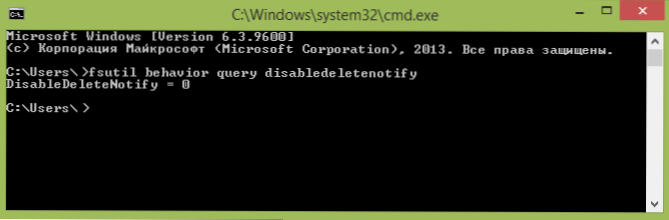
- 3836
- 1036
- Bernard Rice
Ja esat iegādājies cieta stāvokļa disku vai iegādājāties datoru vai klēpjdatoru ar SSD un vēlaties konfigurēt logus, lai optimizētu darba ātrumu un pagarinātu SSD dzīvi, galvenos iestatījumus atradīsit šeit. Instrukcija ir piemērota Windows 7, 8 un Windows 8.Viens. Atjauninājums 2016: jaunajai Microsoft operētājsistēmai skatiet SSD iestatīšanas instrukcijas Windows 10.
Daudzi jau ir novērtējuši SSD Solid -State disku veiktspēju - iespējams, tas ir viens no vēlamākajiem un efektīvākajiem datoru jauninājumiem, kas var nopietni uzlabot veiktspēju. Visos parametros, kas saistīti ar SSD ātrumu, tas uzvar no parastajiem cietajiem diskiem. Tomēr attiecībā uz uzticamību ne viss ir tik nepārprotams: no vienas puses, viņi nebaidās no sitieniem, no otras puses, viņiem ir ierobežots skaits pārrakstīšanas ciklu un vēl viens darbības princips. Pēdējais ir jāņem vērā, iestatot Windows darbam ar SSD disku. Tagad mēs pārejam uz specifiku.
Jāpārbauda, vai ir iespējota apdares funkcija
Pēc noklusējuma Windows, sākot ar 7. versiju, atbalsta SSD apdari pēc noklusējuma, bet labāk ir pārbaudīt, vai šī funkcija ir iespējota. The meaning of TRIM is that when deleting files, Windows tells the SSD disk that this disc is no longer used and it can be cleaned for the subsequent recording (this does not happen for ordinary HDDs - when the file is deleted, the data remains and tad ierakstīja “no augšas”). Ja šī funkcija ir atspējota, šī laika gaitā var samazināties cieta stāvokļa diska veiktspēja.
Kā pārbaudīt apdari logos:
- Palaidiet komandrindu (piemēram, nospiediet WIN + R un ievadiet Cmd)
- Ievadiet komandu fsutils Uzvedība Vaicājums InvalīduEtenotify Uz komandrindas
- Ja izpildes rezultātā jūs saņemat invalīduElEtify = 0, tad apdare tiek ieslēgta, ja 1 ir atvienots.
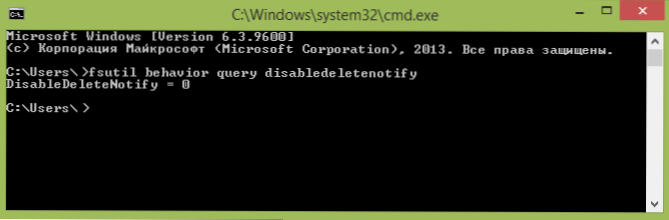
Ja funkcija ir atspējota, skatīt. Kā ieslēgt SSD apdari Windows.
Atvienojiet automātiskos diskus defragmentāciju
Pirmkārt, cietajiem -stāvokļa SSD diskiem nav jābūt defragmentam, defragmentācija nebūs izdevīga, un ir iespējama kaitējums. Es jau rakstīju par to rakstā par lietām, kuras nav jādara ar SSD.
Visas nesenās Windows versijas "zina" par šo un automātisko defragmentāciju, kuras pēc noklusējuma ir iekļautas OS cietajiem diskiem, parasti neieslēdzas. Tomēr labāk ir pārbaudīt šo brīdi.
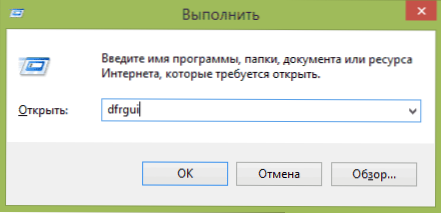
Nospiediet Windows emblēmu un R rabu uz tastatūras, pēc kura logā "izpildīt" ievadiet Dfrgui un noklikšķiniet uz Labi.
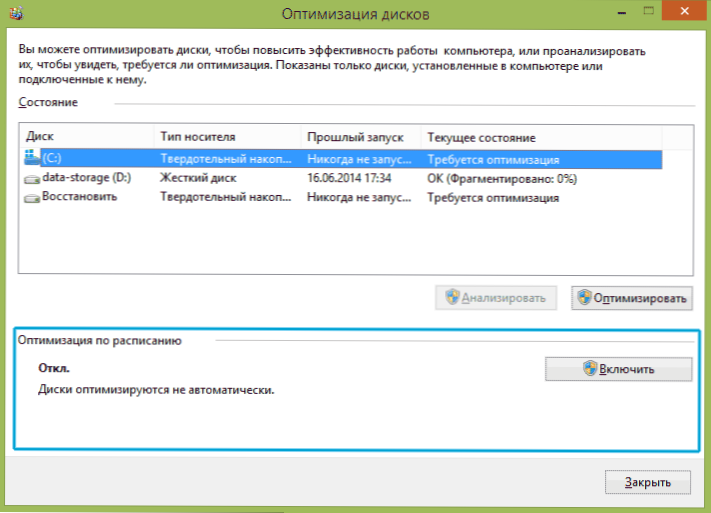
Tiks atvērts logs ar automātiskās atlaižu optimizācijas parametriem. Iezīmējiet savu SSD (lauka “Medium” tips norāda uz "cietā stāvokļa piedziņu") un pievērsiet uzmanību precei "optimizācija grafikā". SSD jums to vajadzētu izslēgt.
Atvienojiet faila indeksēšanu SSD
Nākamais vienums, kas var palīdzēt optimizēt SSD, ir izslēgt tajā esošo failu satura indeksēšanu (kuru izmanto, lai ātri meklētu vēlamos failus). Indeksēšana pastāvīgi veic ierakstu operācijas, kas nākotnē var samazināt cietā stāvokļa cietā diska kalpošanas laiku.
Lai izslēgtu, izveidojiet šādus iestatījumus:
- Dodieties uz "mans dators" vai "Explorer"
- Noklikšķiniet uz SSD diska ar labo peles pogu un atlasiet "Properties".
- Noņemiet atzīmi "Atļaut indeksēt šī diska failu saturu papildus faila īpašībām".
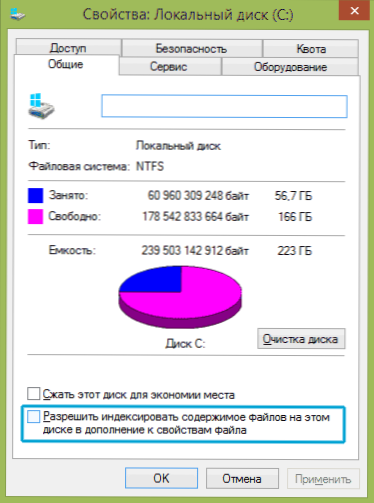
Neskatoties uz atvienoto indeksēšanu, SSD failu meklēšana notiks gandrīz tādā pašā ātrumā kā iepriekš. (Ir arī iespēja turpināt indeksāciju, bet pārnesiet pašu indeksu citam diskam, bet es par to rakstīšu citu reizi).
Ieslēdziet ierakstu kešatmiņu
Diska kešatmiņas ieslēgšana diskā var palielināt gan HDD, gan SSD disku veiktspēju. Tajā pašā laikā, kad šī funkcija ir ieslēgta, NCQ tehnoloģija tiek izmantota, lai ierakstītu un lasītu, kas vairāk ļauj “intelektuāli” apstrādāt apriti no programmām. (Lasiet vairāk par NCQ Wikipedia).
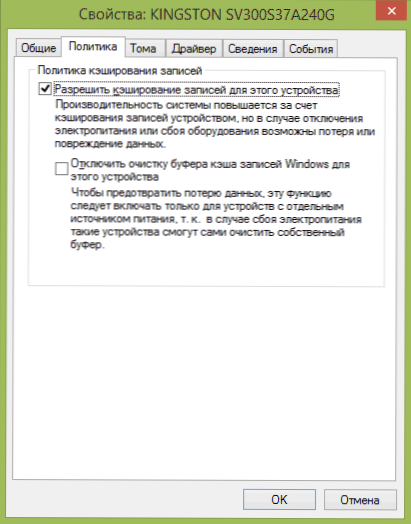
Lai iespējotu kešatmiņu, dodieties uz logiem (Win + R un ieviešiet Devmgmt.MSC), atveriet "diska ierīces", noklikšķiniet uz pogas Pareizā pele uz SSD - "Properties". Jūs varat atļaut kešatmiņu cilnē "Politika".
Swimplain un Gibbernation Fails
Nepietiekamam RAM daudzumam tiek izmantots sūknēšanas fails (virtuālās atmiņas) logi. Tomēr patiesībā to vienmēr izmanto, kad tas ir ieslēgts. Gibernācijas fails - saglabā visus datus no RAM uz disku, lai turpinātu ātru atgriešanos darba stāvoklī.
Maksimālais SSD ilgums ieteicams samazināt tajā ierakstīšanas darbību skaitu, un, ja jūs izslēdzat vai samazināsit šūpoles failu, kā arī atspējot hibernācijas failu, tas arī novedīs pie to samazināšanas. Tomēr es to tieši neieteikšu, es varu ieteikt jums izlasīt divus rakstus par šiem failiem (tas arī norāda, kā tos atspējot) un pieņemt lēmumu patstāvīgi (šo failu izslēgšana ne vienmēr ir laba):
- Windows sūknēšanas fails (kas tas ir, kā samazināt, palielināt, izdzēst)
- Hiberfil hiberfil.Sys
Varbūt jums ir ko pievienot par ssDNA ssDNA optimālo veiktspēju?
- « Bezmaksas programmas darbvirsmas ierakstīšanai
- Nav iespējams izveidot savienojumu ar starpniekserveri - ko darīt? »

